iPhone/iPad에서 SaveInsta 도구를 사용하는 방법
Instagram 동영상을 iPhone이나 iPad에 다운로드하고 싶은데 다운로드 버튼을 찾을 수 없나요? Instagram에서 이 기능을 제공하지 않기 때문입니다. 걱정하지 마세요! SaveInsta를 사용하면 복잡한 앱을 설치하거나 로그인할 필요 없이 몇 가지 간단한 단계만으로 Instagram의 동영상, Reels, IGTV를 iOS 기기에 저장할 수 있습니다.
SaveInsta 소개
SaveInsta는 다음과 같은 작업에 도움이 되는 온라인 Instagram 다운로더입니다.
- 게시물, IGTV, Reels, Stories에서 비디오를 다운로드하세요
- 인스타그램 사진과 오디오 저장
- 모든 플랫폼 지원: iOS, Android, PC, macOS
- 소프트웨어 필요 없음 - Safari 브라우저만 있으면 됩니다.
인스타그램 게시물 링크를 복사하는 방법:
- Instagram을 열고 다운로드하려는 사진이나 비디오가 있는 게시물로 이동합니다.
- 공유 버튼을 클릭하고 나타나는 목록에서 링크 복사를 선택하세요.
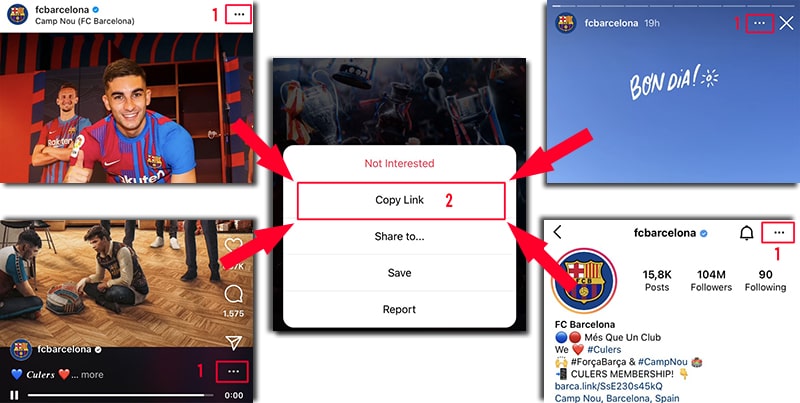
Instagram에 링크가 있으면 아래 두 가지 지침 중 하나에 따라 해당 콘텐츠를 iPhone이나 iPad에 다운로드할 수 있습니다.
방법 1: iOS/iPadOS 13 이상(Safari 사용)
iOS 13부터 Safari는 다운로드 관리자 기능을 지원하여 웹에서 직접 비디오를 다운로드할 수 있게 되었습니다.
따라야 할 단계:
1 단계: Safari 브라우저를 열고 웹사이트 https://saveinsta.pro/ko에 접속하세요.
2 단계: 인스타그램 링크를 입력란에 붙여넣고 다운로드 버튼을 누르세요.
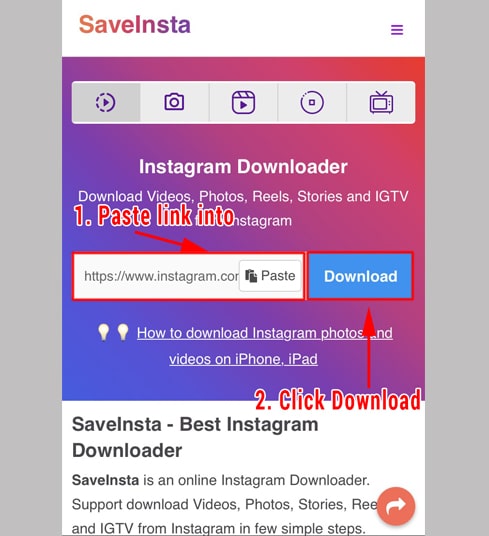
3 단계: 영상이 나오면 영상 다운로드 버튼을 누르세요.
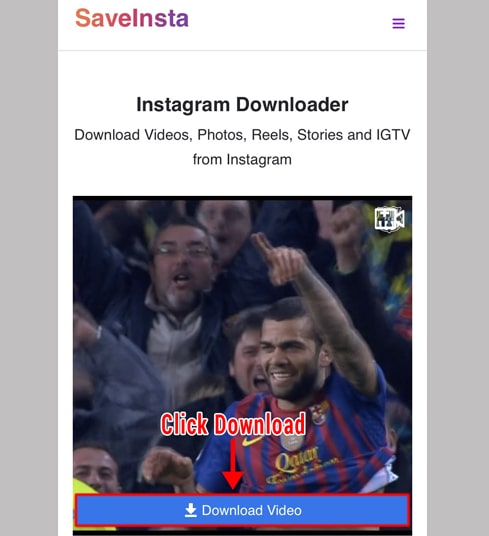
4 단계: 팝업이 나타나면 다운로드를 선택하여 확인하세요.
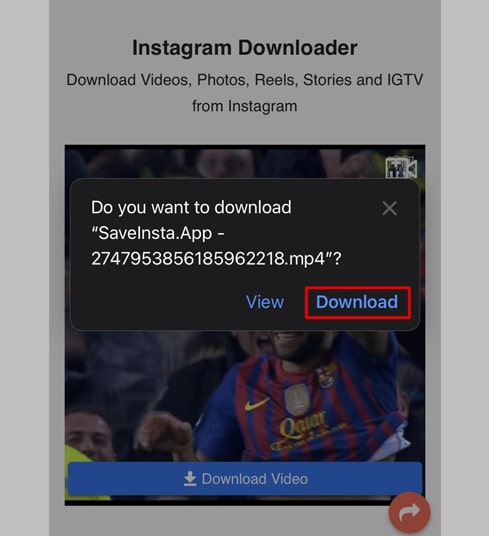
5 단계: Safari의 화살표 아이콘을 통해 다운로드 진행 상황을 추적하세요.
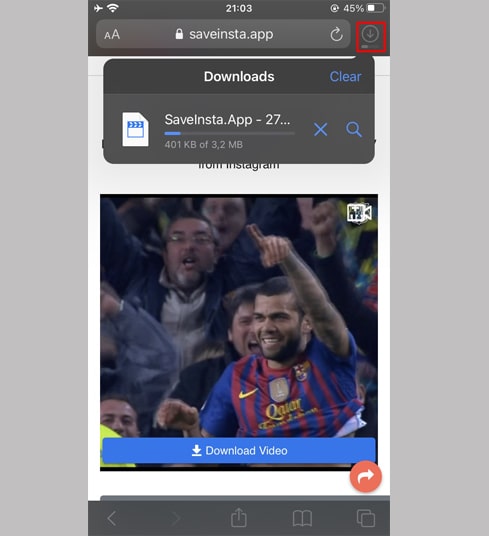
6 단계: 파일 앱 → 다운로드 폴더를 열어서 비디오를 시청하세요.
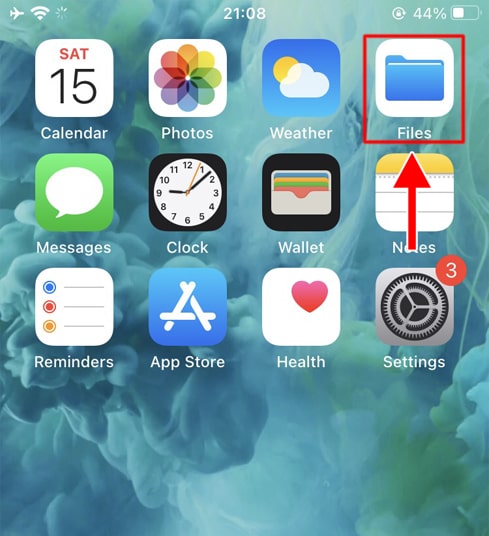
7 단계: 비디오를 길게 누릅니다 → 공유를 선택합니다 → 비디오 저장을 탭합니다.
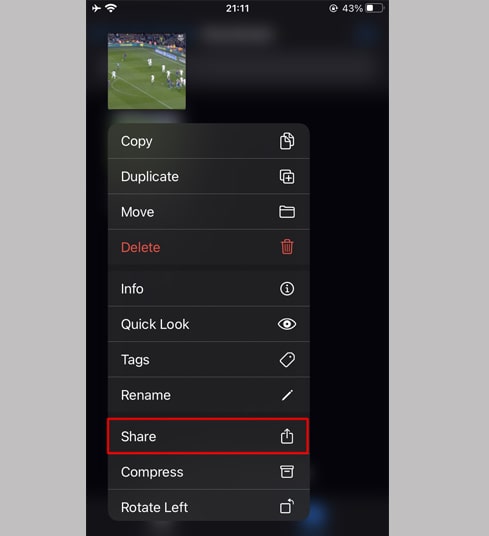
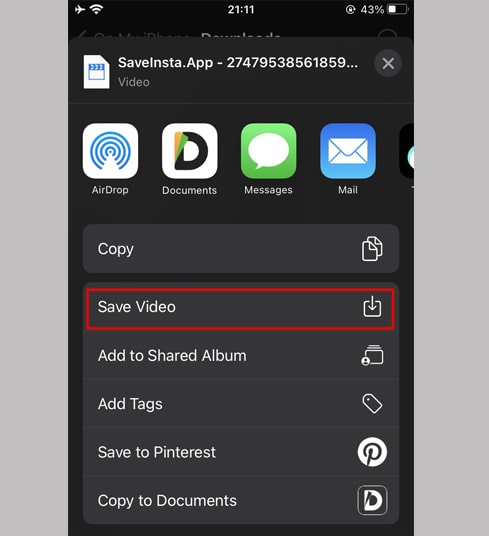
8 단계: 사진 앱을 열어 저장된 비디오를 확인하세요.

방법 2: iOS 12 이하(Documents by Readdle 앱 사용)
이전 iOS를 사용하는 경우 무료 앱인 Documents by Readdle을 사용해 보세요.
따라야 할 단계:
1 단계: App Store에서 Documents by Readdle을 다운로드하세요.
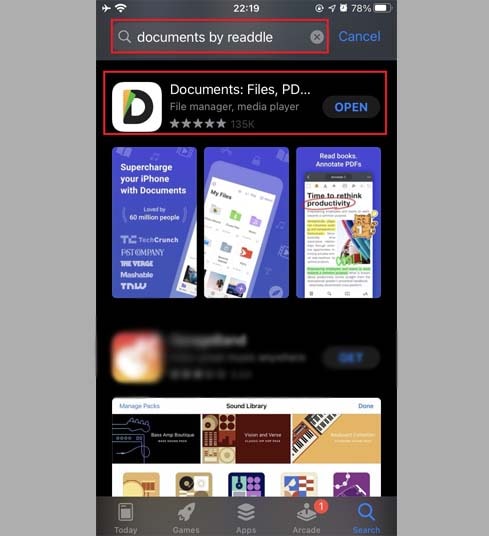
2 단계: 앱을 열고 브라우저 아이콘(나침반)으로 이동합니다.
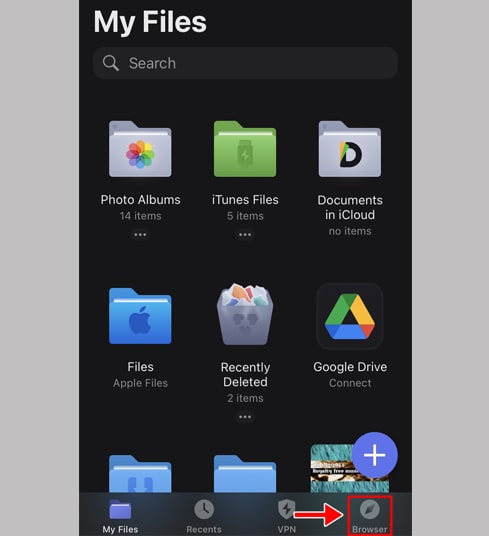
3 단계: 해당 브라우저에서 Saveinsta.pro로 이동하세요.
4 단계: 인스타그램 비디오 링크를 붙여넣으세요 → 다운로드 버튼을 누르세요.
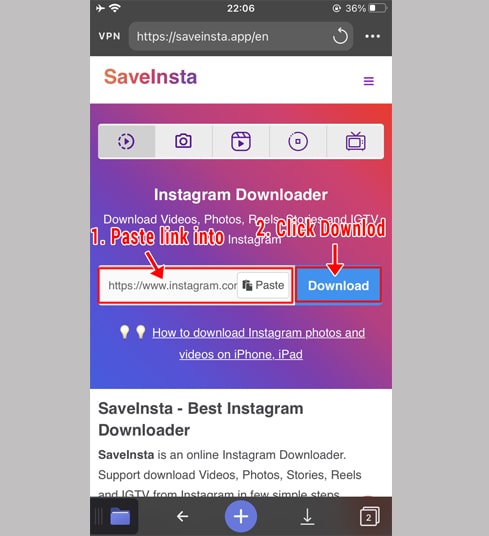
5 단계: 비디오 다운로드 버튼을 클릭하여 다운로드 과정을 시작하세요.
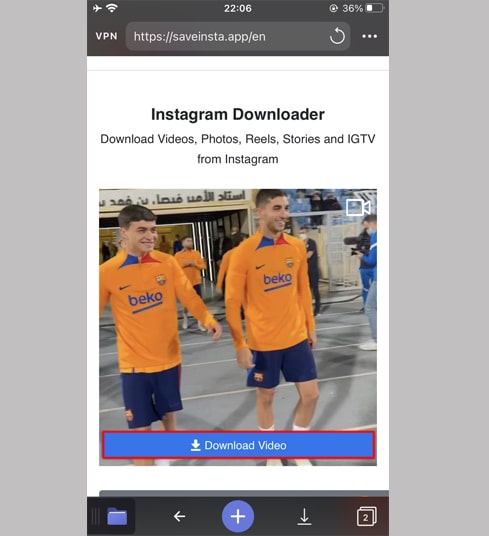
6 단계: 원하시면 파일 이름을 지정하세요 → 완료를 눌러 다운로드하세요.
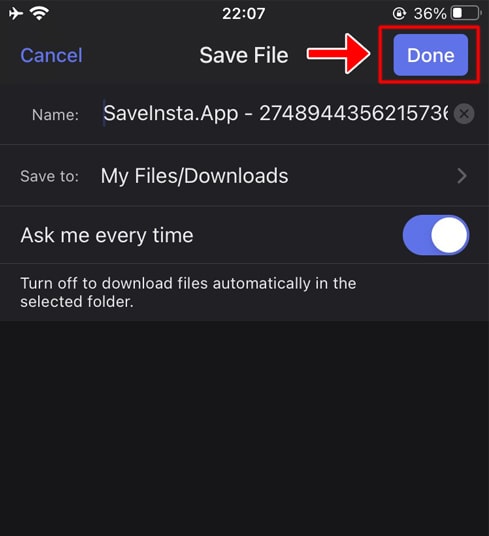
7 단계: 앱에서 내 파일 → 다운로드 탭을 엽니다.
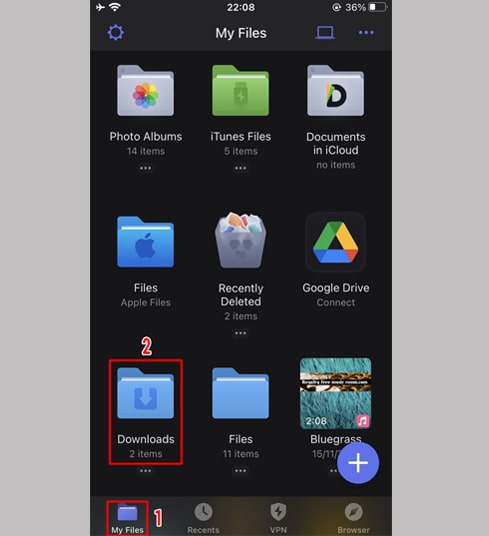
8 단계: 비디오 옆에 있는 세 개의 점 아이콘을 클릭합니다 → 이동을 선택합니다 → 사진 폴더로 이동합니다.
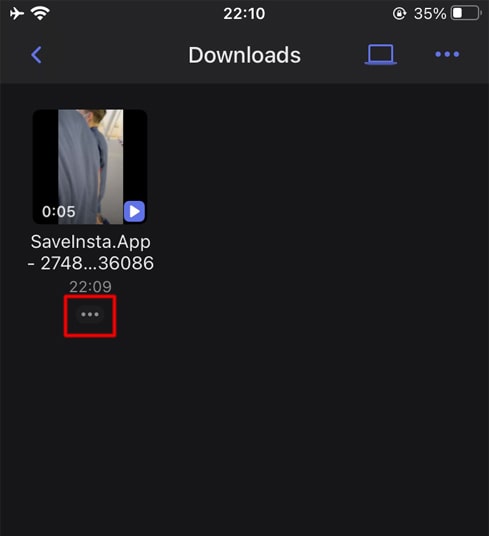
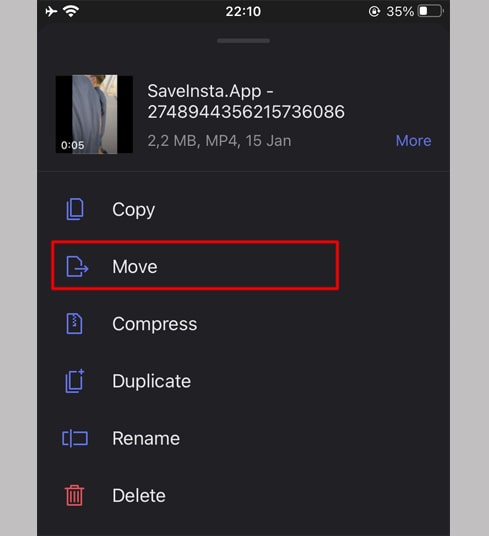
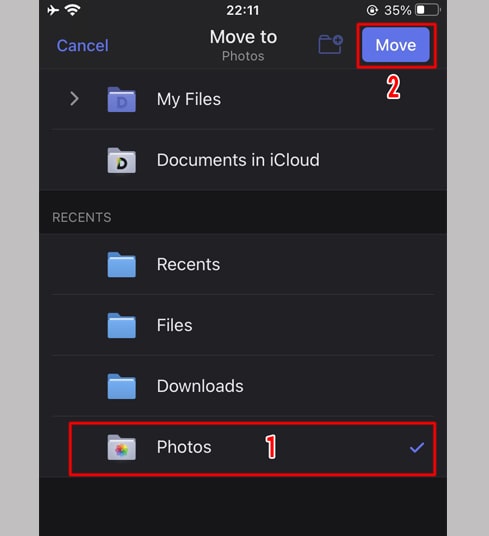
9 단계: 사진 앱을 열고 저장된 Instagram 동영상을 감상해 보세요!

중요 참고 사항
- SaveInsta를 사용하면 Instagram에서 비디오 게시물, 릴, IGTV, 스토리, 프로필 사진 등 거의 모든 형식의 콘텐츠를 다운로드할 수 있습니다.
- 비공개 계정에서 다운로드하는 중 오류가 발생하면 비공개 Instagram 다운로더를 사용하세요.
- SaveInsta는 설치나 권한이 필요 없으며, 모든 작업은 브라우저에서 온라인으로 진행되며 완전히 익명으로 처리됩니다.